本篇文章將介紹在Android版TradingView應用程式中設置K線形態「三星-看跌」指標的方法。
這是一種可以自動檢測出被稱爲「三星」的K線形態出現位置的技術指標。
在出現「三星」K線的地方會顯示出寫有「3S(Tri-Star)」的紅色標籤,在圖表中可以一目了然的查看到。
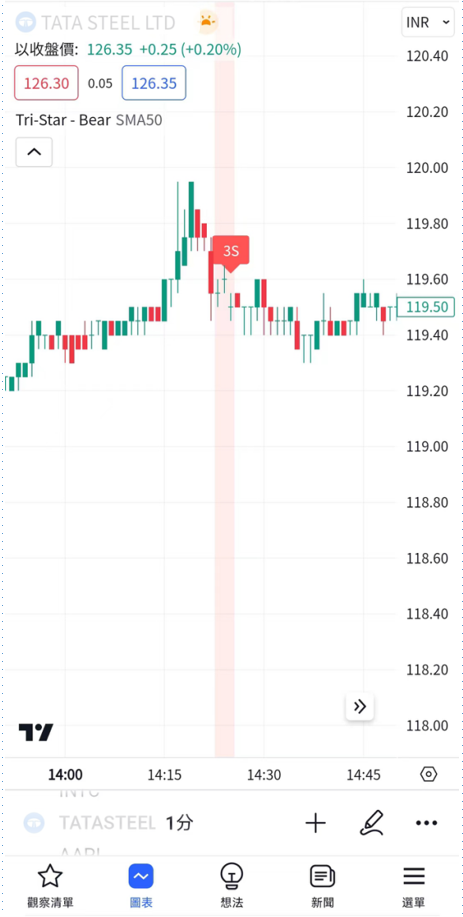
「三星-看跌」是由3根連續的K線構成的形態。
在TradingView中,第1根十字線后出現窗口(K線與K線之間產生的缺口),向上方向出現十字線,接下來向下方向形成窗口並出現十字線的的組合形態,被稱爲「三星-看跌」。
如其名稱的字面意思,這是一種看跌的K線形態,當其在高價區間出現時預示可能轉換為下降趨勢。
與這個K線形態具有相反性質的K線形態是「三星-看張」。
另外,「三星」是一種出現窗口的形態,在平日24小時持續的外匯交易中幾乎不會出現。
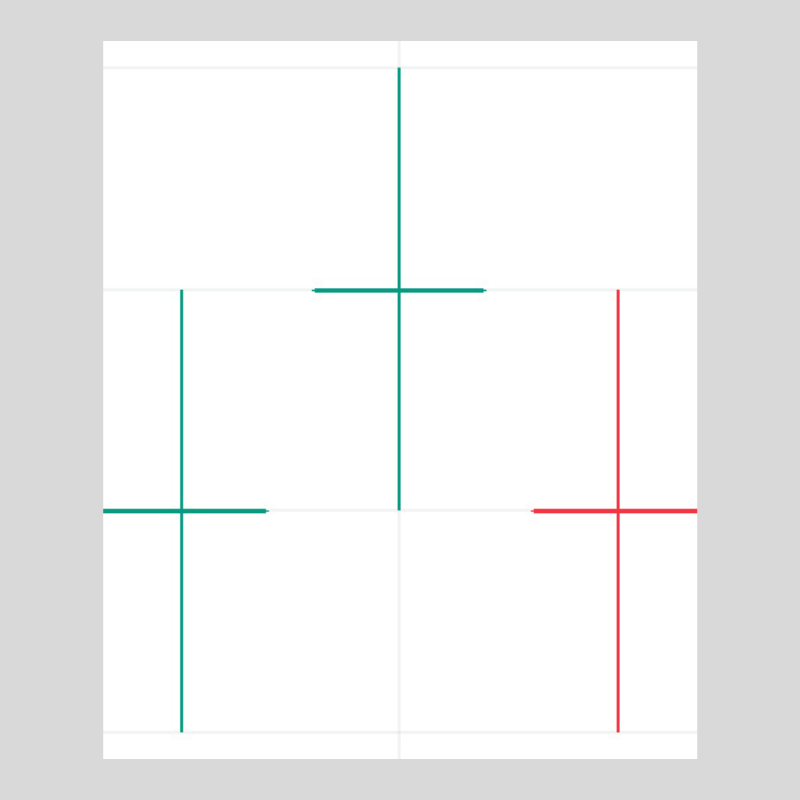
目錄
在圖表中添加「三星-看跌」的方法
啓動Android版TradingView,點擊底部導航(介面最下方)的「圖表」圖標。
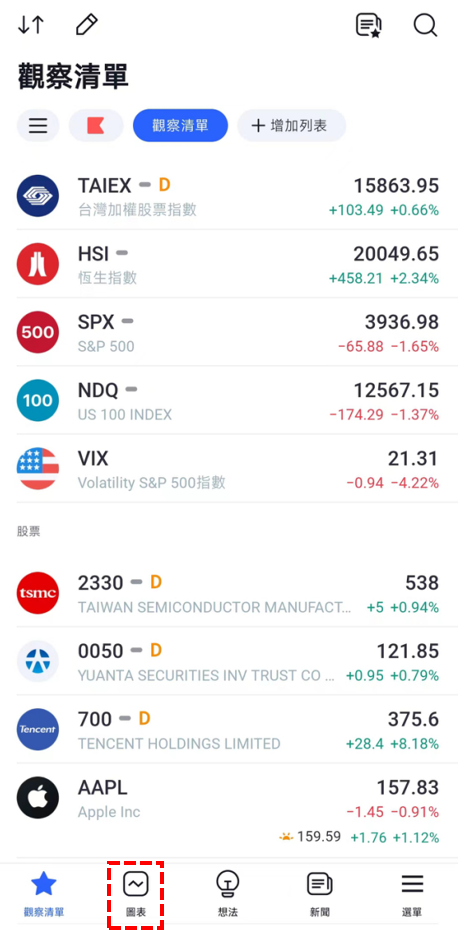
轉移到「圖表」介面後,點擊位於介面下方的「+」圖標。
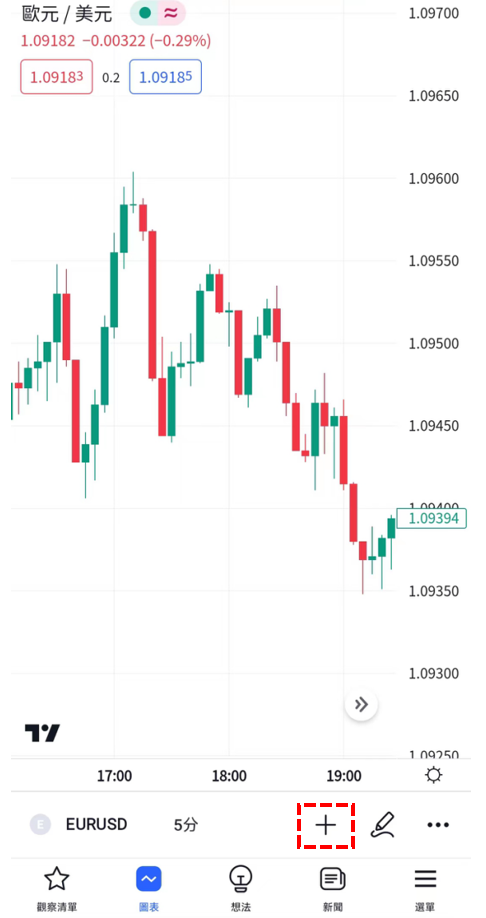
在顯示的菜單中,點選「指標」。
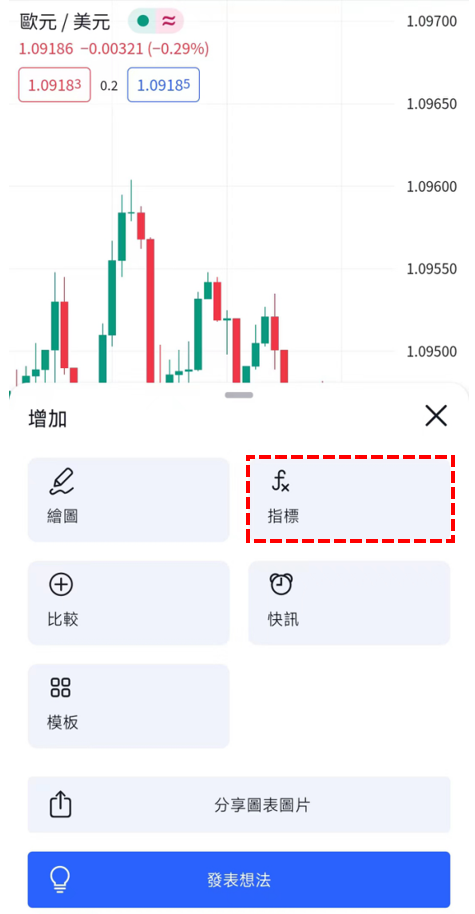
在接下來的介面中點擊「技術」。
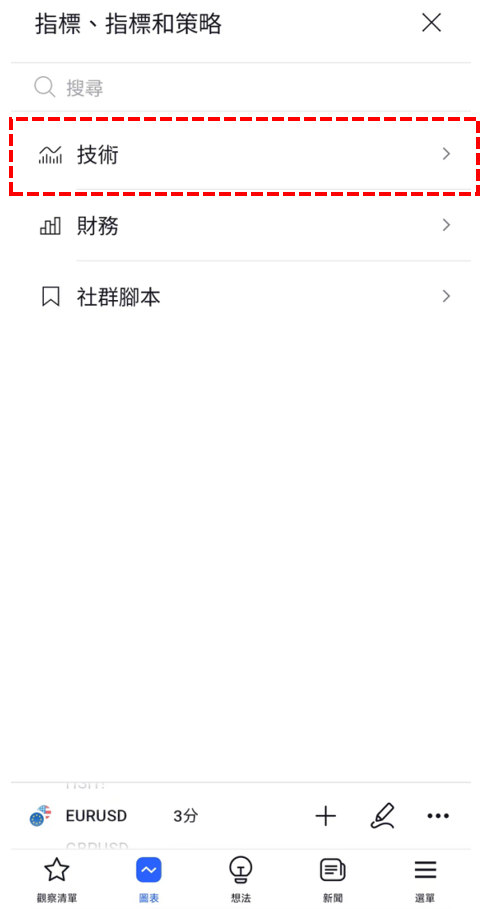
轉移到「技術」介面後,將上面的標籖向左滑動到「形態」標籖,在列表中找到並點選「三星-看跌」指標。
然後,點擊右上角的「×」返回圖表介面,「三星-看跌」就會顯示在圖表中了。
另外,形態介面分爲「圖表形態」和「K線形態」,「三星-看跌」列於後者之中。
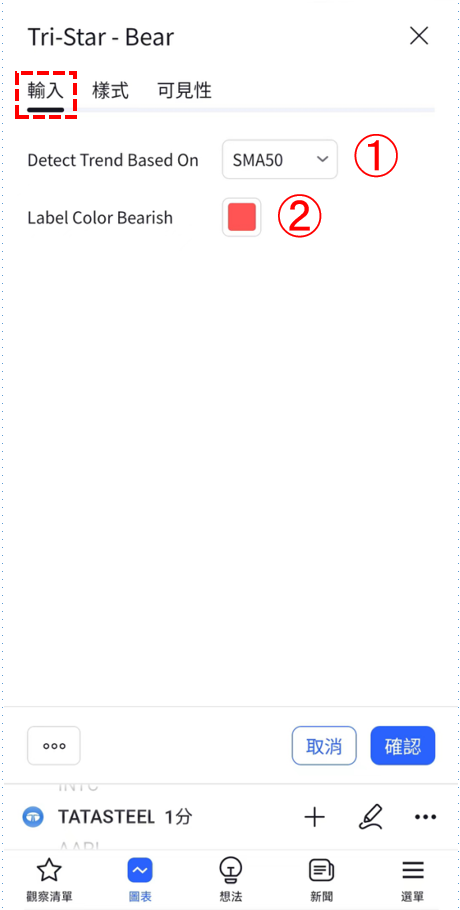
「三星-看跌」設置介面的使用方法
點擊圖表左上方的指標名稱,或是點擊正在顯示的「三星-看跌」指標的標籤時出現齒輪形狀的設置圖標,點擊這個設置圖標就會顯示設置介面。
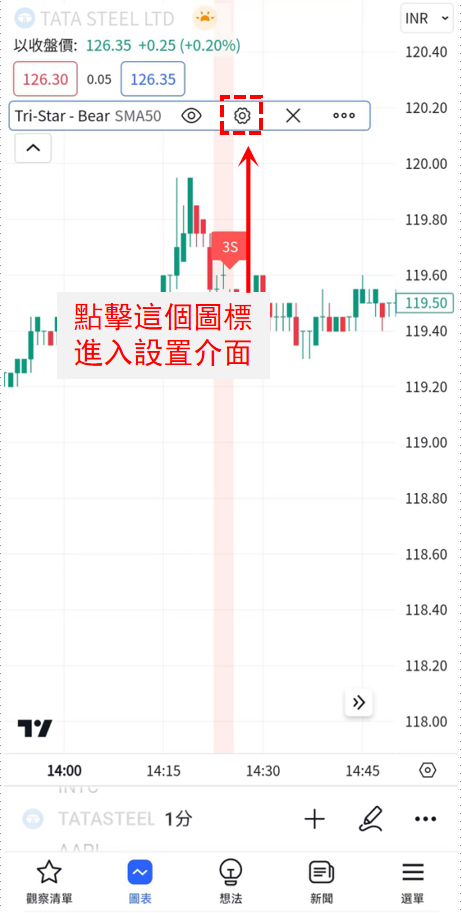
「三星-看跌」的設置介面分爲「輸入」、「樣式」、「可見性」,點擊介面上方的標籖可以進行切換。
全部設置完成後,點擊「確認」。
另外、點擊「確認」右邊的「...」圖標,還可以重置和保持設置。
在「輸入」中可以設置用於檢測「三星-看跌」趨勢的方法和標籖的顔色。
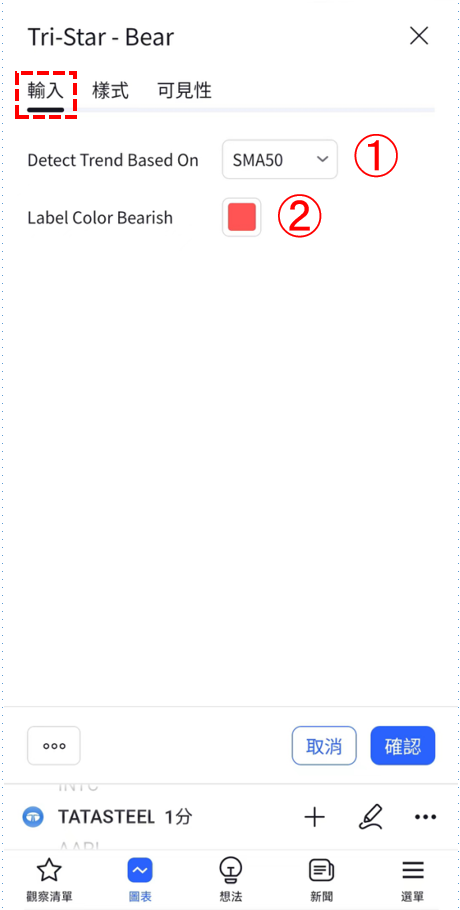
①Detect Trend Based On
設置用於檢測趨勢的方法。
系統預設為「SMA50」。
- SMA50(使用週期50的移動平均線檢測)
- SMA50, SMA200(使用週期50、週期200的移動平均線檢測)
- No detection(僅檢測不考慮趨勢的K線形態)
②Label Color Bearish
設置是否顯示在檢測到「三星-看跌」位置的標籖的顔色和不透明度。
在「樣式」中可以設置在檢測到「三星-看跌」位置的背景色和是否顯示標籖。
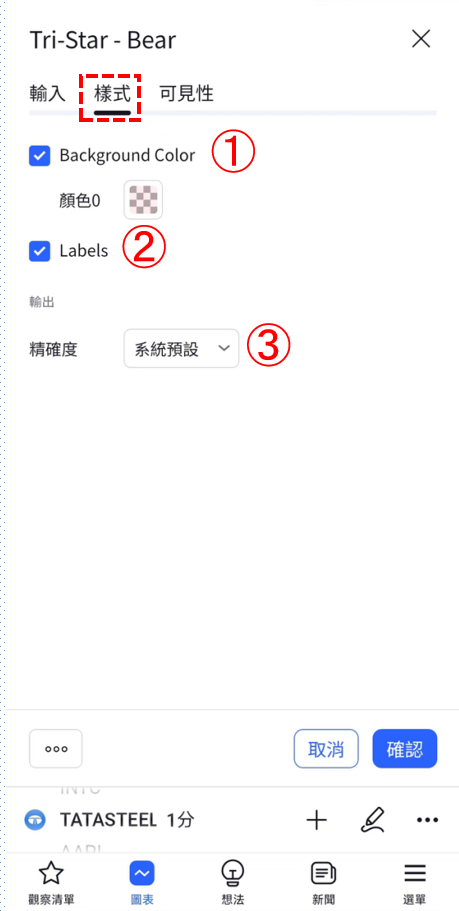
①Background Color
設置是否顯示檢測到「三星-看跌」位置的背景色。
另外,還可以更改背景色的不透明度。
②Labels
設置是否顯示檢測到「三星-看跌」位置的標籖。
③精確度
在K線形態中不需要設置。
在「可見性」中,可以根據時間週期設置是否顯示「三星-看跌」指標。
只有在勾選框中打勾的時間週期中才可以顯示「三星-看跌」指標,取消勾選的話就會切換為不顯示。
